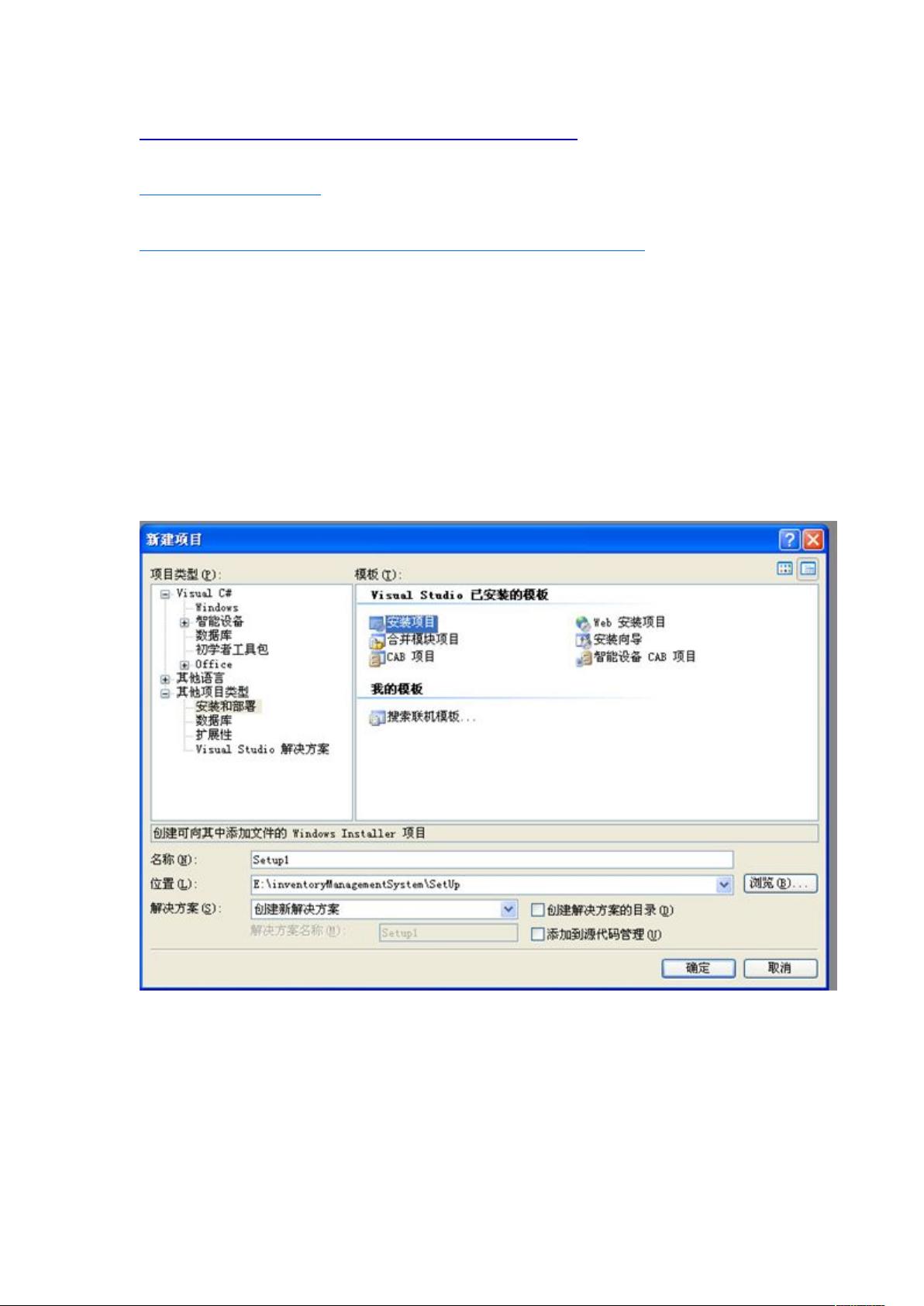使用Visual Studio创建.Net安装及卸载包教程
"这篇教程主要介绍了如何使用Visual Studio创建.NET安装包和卸载程序的方法。"
在.NET开发过程中,创建安装包对于分发和部署应用程序至关重要。以下是一个详细步骤的概述,教你如何通过Visual Studio(假设是2005版本)制作.NET安装包以及添加卸载功能:
1. **新建安装部署项目**
- 打开Visual Studio,选择“新建项目”。
- 在“其他项目类型”类别中,选择“安装与部署”。
- 选择“安装向导”(或“安装项目”),然后点击“确定”。
2. **安装向导**
- 完成安装向导的设置,可以选择默认选项,也可以自定义设置。
3. **开始制作安装包**
- 在“应用程序文件夹”中,添加你的应用程序的可执行文件、类库和其他依赖组件。
- 为可执行文件创建快捷方式,并将其分别移动到“用户的‘程序’菜单”和“用户桌面”。
4. **配置安装路径和系统必备**
- 右击“应用程序文件夹”,修改“defaultlocation”属性,去掉"[manufacturer]",以便自定义安装目录。
- 打开解决方案管理器,右击解决方案名称,选择“属性”。
- 在“系统必备”页面中,勾选.NET Framework作为系统必备组件,确保安装包包含它。
5. **生成安装包**
- 点击“生成”->“生成解决方案”,生成的安装文件将在解决方案文件夹的“debug”文件夹中。
关于**卸载功能的添加**,由于VS.NET 2005不直接提供卸载程序的生成,我们需要手动实现:
6. **添加卸载支持**
- 当添加应用程序项目时,同时添加`msiexec.exe`,这个文件位于`C:\Windows\System32`目录。
- 创建一个快捷方式指向`msiexec.exe`,并设置适当参数,用于启动卸载过程。例如,使用命令行参数`/x {PRODUCT_CODE}`,其中`{PRODUCT_CODE}`是你的应用程序的 MSI 产品代码。
请注意,正确设置卸载快捷方式的关键在于指定正确的MSI执行参数。这通常涉及获取产品的唯一标识符(Product Code),该标识符可以在生成的MSI文件的属性中找到。一旦设置好,用户就可以通过这个快捷方式轻松卸载应用程序。
总结来说,本教程提供了一种简单易懂的方法来创建包含安装和卸载功能的.NET程序包。通过遵循这些步骤,开发者可以确保他们的应用程序能够顺利地在目标机器上安装和卸载,同时减少了用户操作的复杂性。
2008-09-01 上传
2014-08-18 上传
点击了解资源详情
2012-09-19 上传
2012-11-19 上传
2010-03-15 上传
2014-10-15 上传
2012-01-14 上传
点击了解资源详情